Envia ficheiros, move ideias
O WeTransfer facilita a rápida partilha dos teus ficheiros sem limitações, levando as tuas ideias para onde elas precisam de ir.
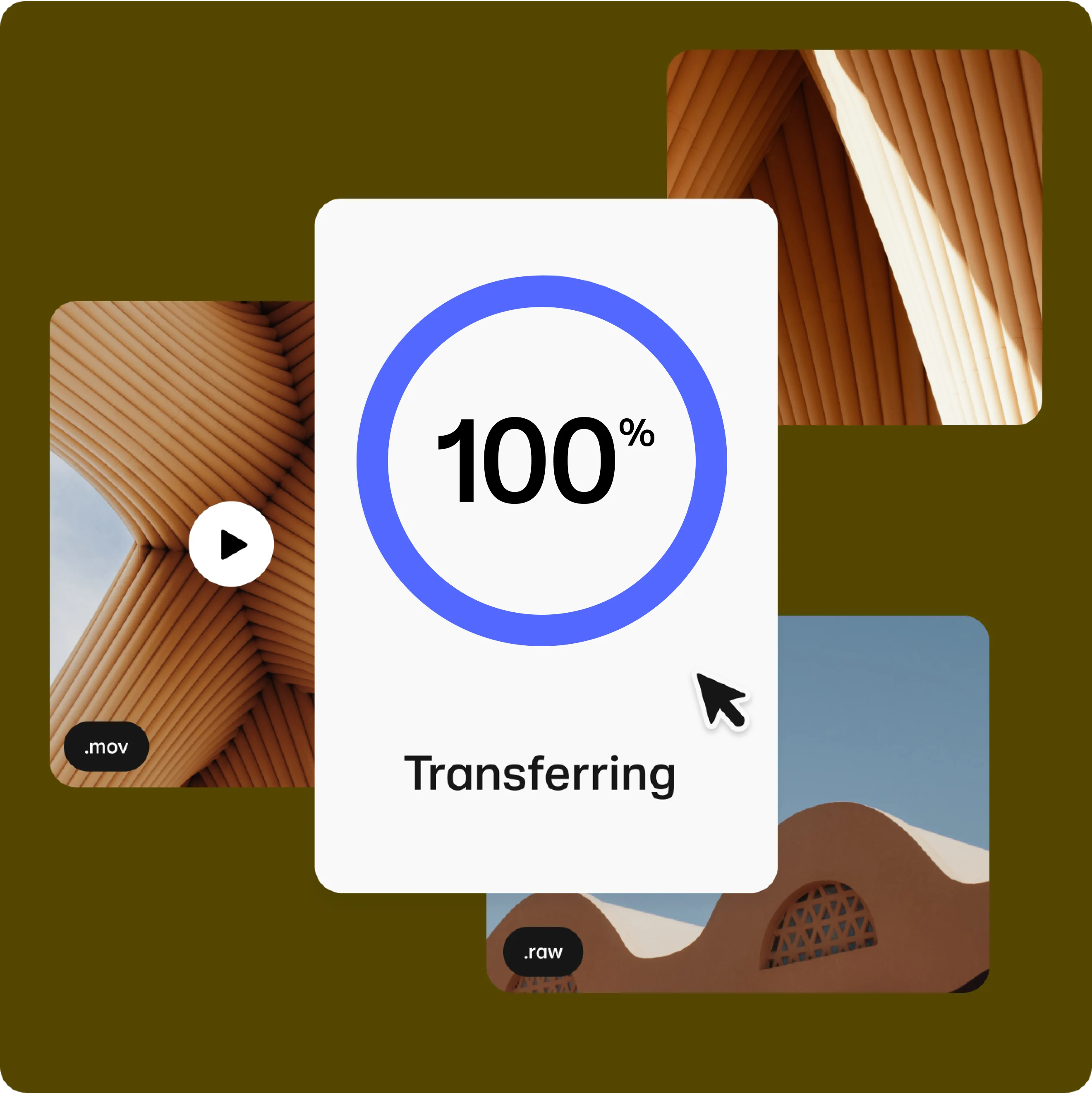
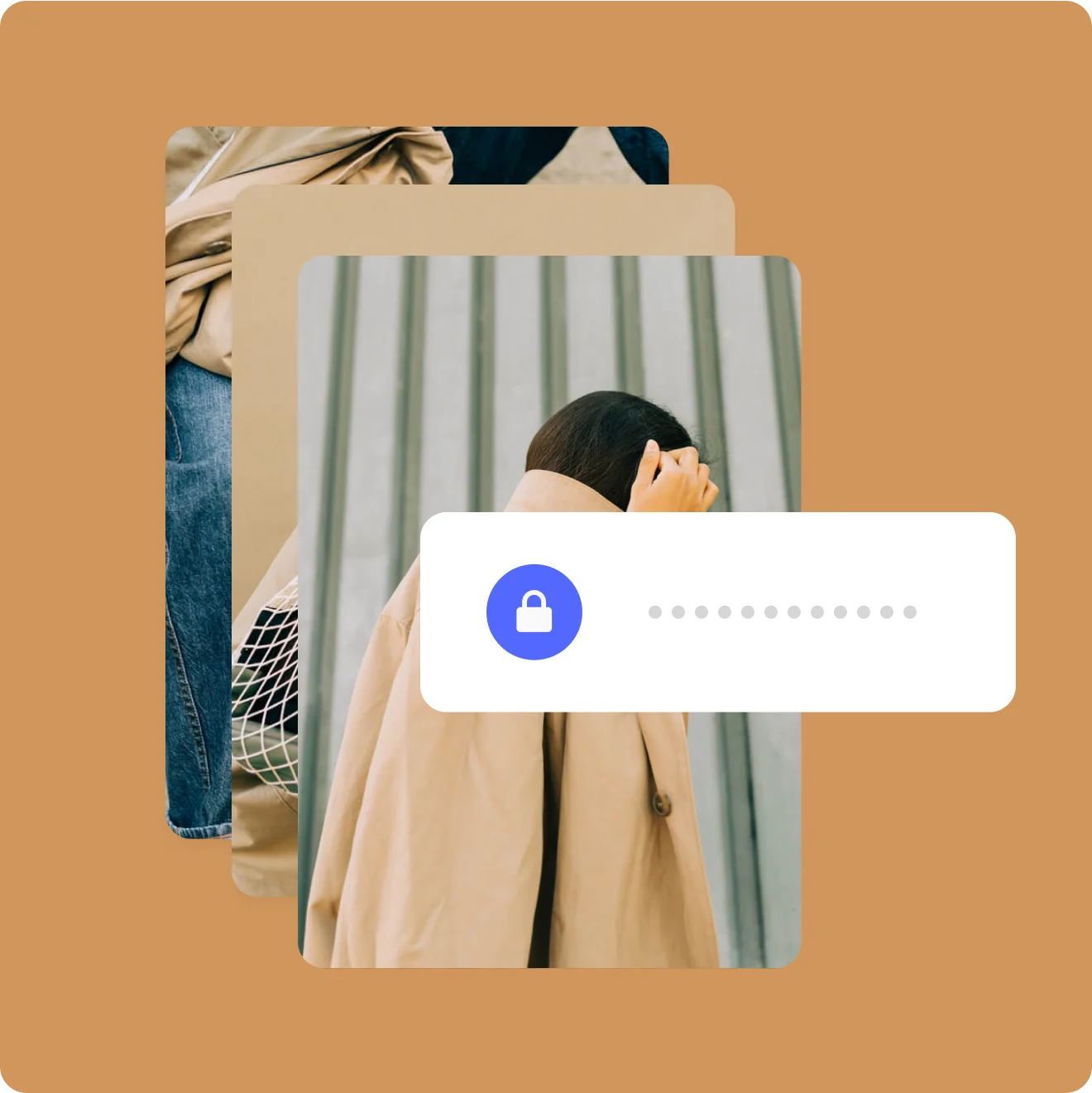
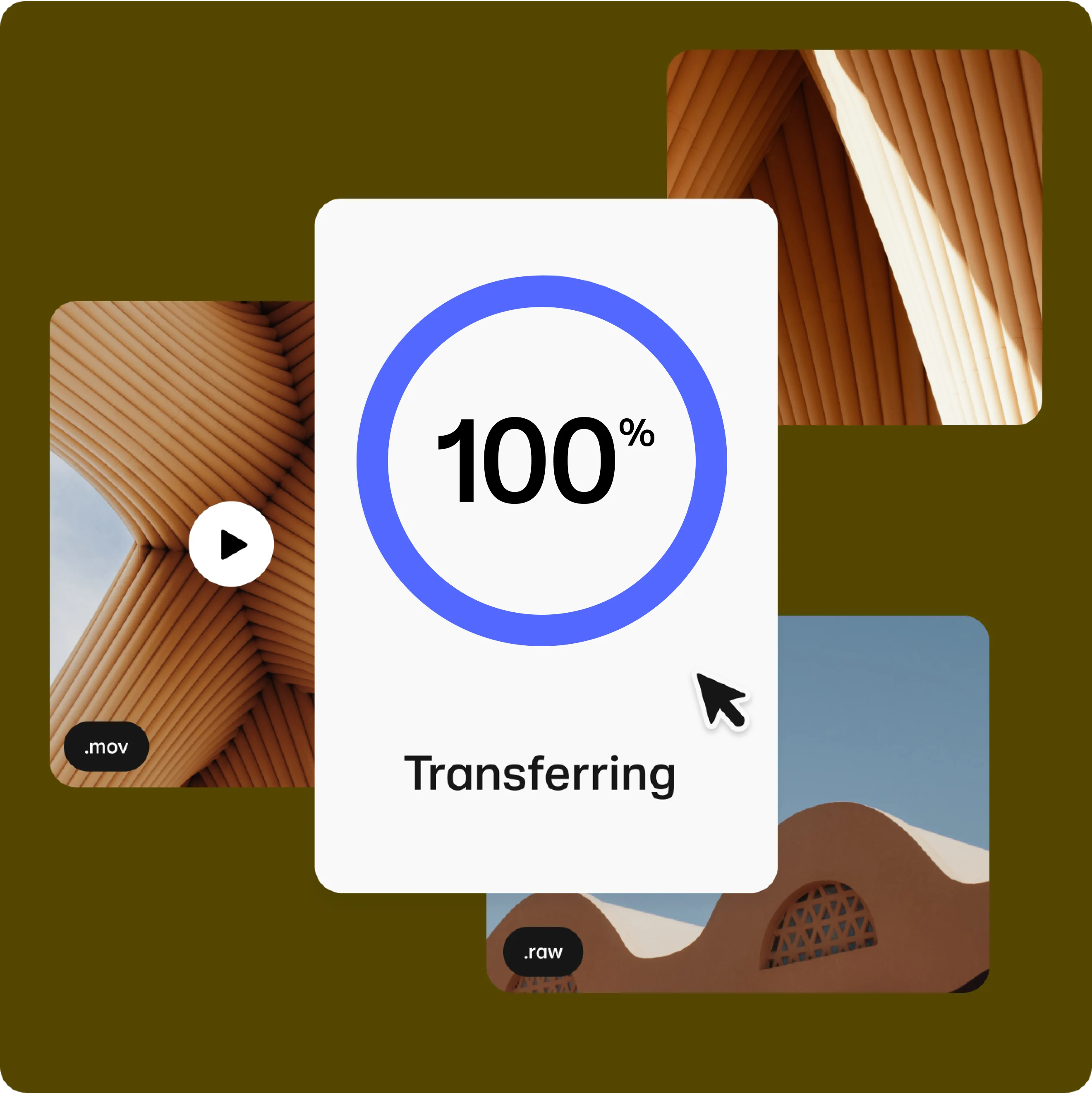
Easy to use
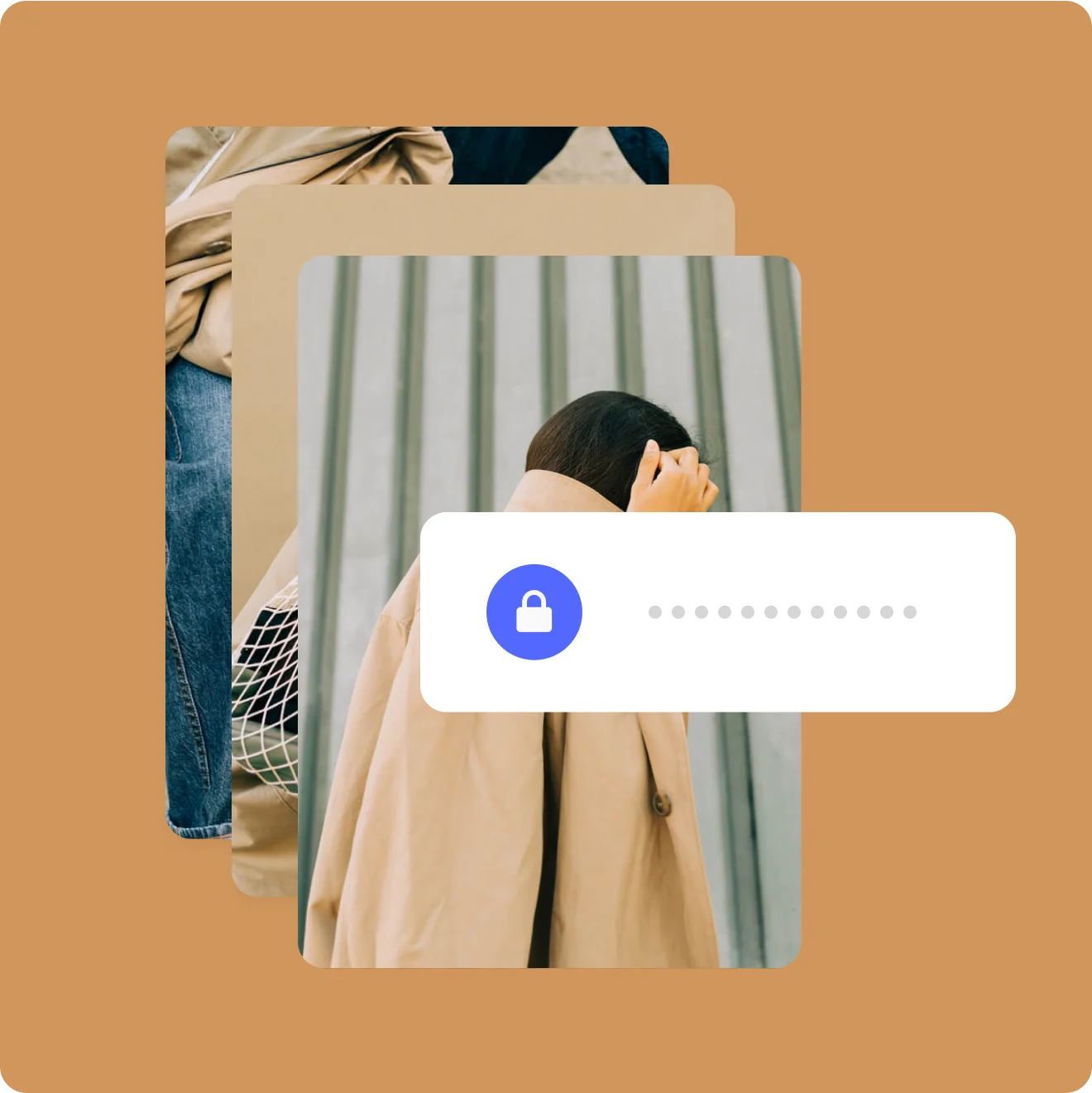
Unmatched security
«Ao trabalhar com a nossa empresa de edição de vídeo, a facilidade de acesso aos ficheiros através do WeTransfer significa que os projetos podem ser concluídos com rapidez e precisão.»
Aprenda e suba de nível
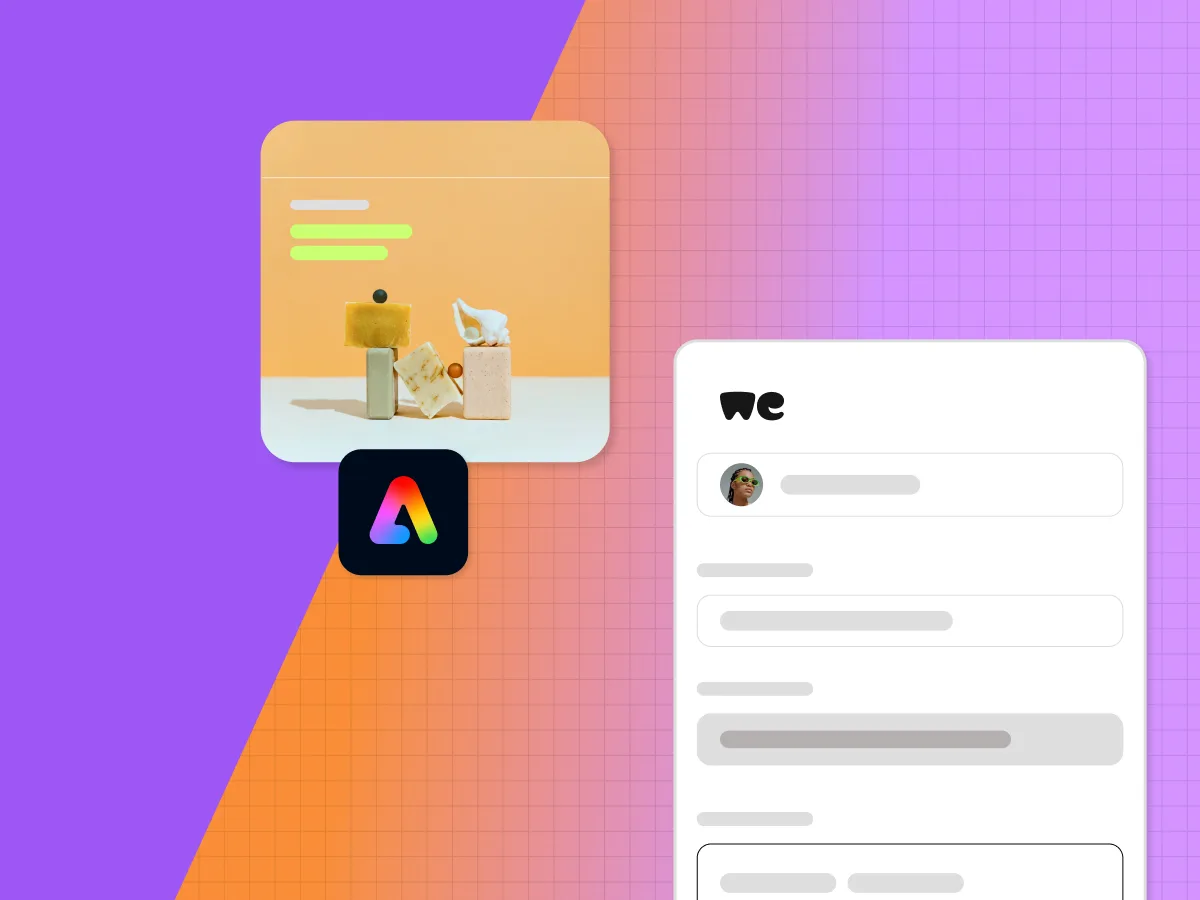
Como enviar ficheiros grandes por e-mail
Partilha um link ativo ou um e-mail personalizado – a escolha é tua.
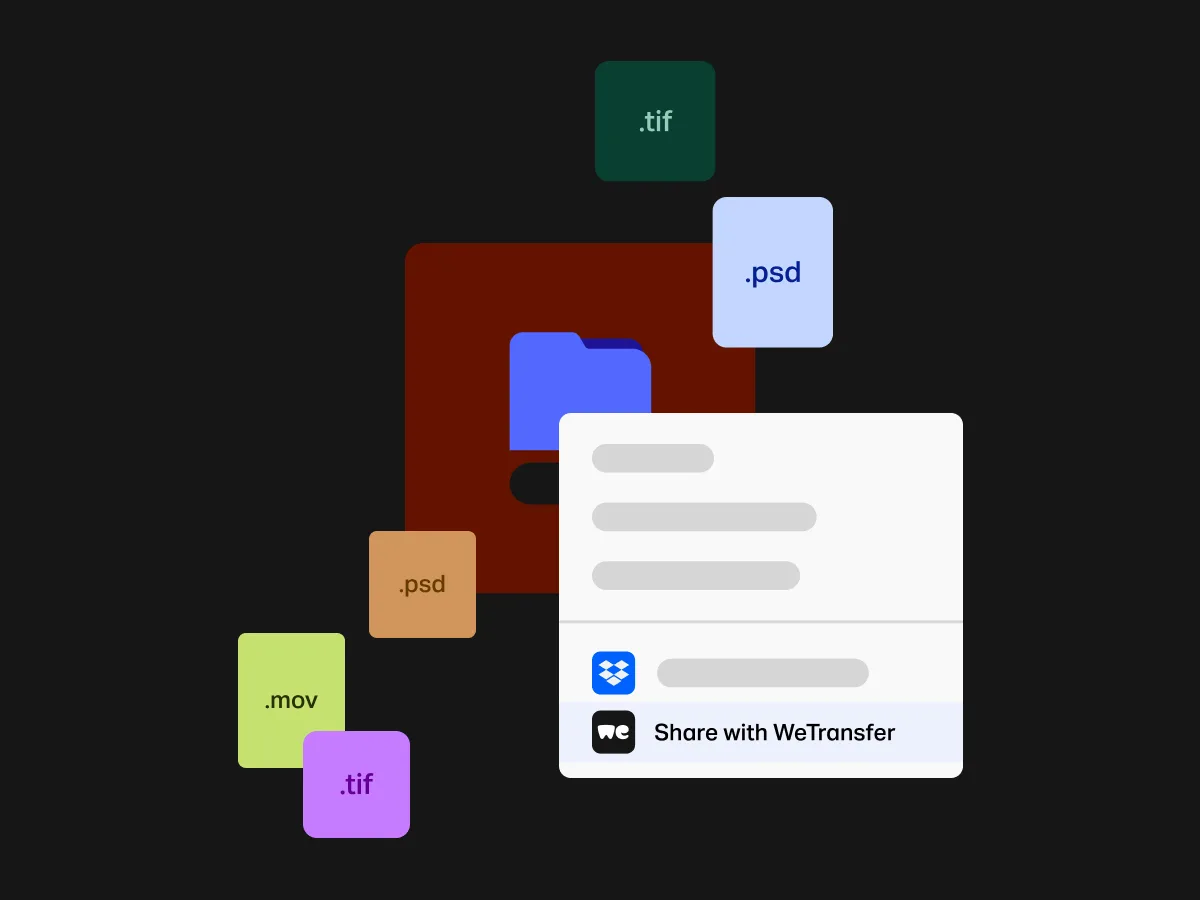
Editar ou eliminar ficheiros depois de enviar
Limpa discretamente quaisquer erros – porque somos apenas humanos.
Liga o turbo
Faz o upgrade para uma subscrição WeTransfer e envia ficheiros grandes, colabora com os clientes e com a tua equipa e distribui os teus conteúdos ao mundo.
Perguntas frequentes
- Como posso zipar um ficheiro ou pasta?
Se queres assegurar o carregamento o mais suave possível dos teus ficheiros, e a transferência mais suave possível para o teu destinatário, deves considerar comprimir os teus ficheiros para uma pasta .zip. Mas não tenhas medo - é uma tarefa simples, que vamos explicar aqui:
Para o Windows 10:
Abre o teu «Explorador de ficheiros».
Localiza o ficheiro ou pasta que queres que seja zipado.
Clica com o botão direito do rato no ficheiro ou pasta, seleciona 'Enviar para' e depois seleciona a pasta 'Comprimido (zipado)'.
É criada uma nova pasta zipada com o mesmo nome no mesmo local. Para mudares o nome, clica com o botão direito do rato na pasta, seleciona 'Mudar o nome', e depois escreve o novo nome.
Para um Mac:
Localiza os itens a zipar no Mac Finder (sistema de ficheiros)
Clica com o botão direito do rato num ficheiro, pasta ou ficheiros que queiras zipar.
Seleciona «Comprimir [ficheiro]» em que [ficheiro] é o nome do ficheiro que queres zipar.
Procura o arquivo .zip recentemente criado no mesmo diretório.
Se estiveres num dispositivo móvel, como um dispositivo iPhone ou Android, não poderás fazer isto nativamente. Criar uma pasta .zip em dispositivos móveis significa que precisas de instalar uma aplicação de terceiros. Recomendamos uma chamada WinZip. Podes encontrá-la na Google Play Store aqui ou, se estiveres no iOS, na App Store aqui.
- Como posso carregar uma pasta?
Para carregar uma pasta, basta arrastar e largar a pasta do teu dispositivo para a página de transferência, ou clicar na opção 'Ou seleciona uma pasta' dentro da própria janela de transferência.
Se precisares de manter intacta a estrutura dos teus ficheiros na tua pasta, aconselhamos-te vivamente que cries uma pasta .zip antes de carregares a tua transferência. Se não tiveres um método preferido para criar um .zip, dá uma vista de olhos aqui .
Além disso, se o teu destinatário estiver a ter alguns problemas para descomprimir o ficheiro .zip, podes enviar-lhes este artigo, que os acompanhará ao longo do processo.
Nota que o processo de carregamento de pastas através dos navegadores Safari e Internet Explorer é ligeiramente diferente.
Com o Internet Explorer, não podemos garantir que esta funcionalidade funcione consistentemente, uma vez que este navegador está desatualizado e não é o mais compatível com o nosso serviço. Recomendamos que utilizes antes o Google Chrome ou Mozilla Firefox.
Com o Safari, a opção «Ou seleciona uma pasta» não será apresentada. Terás de arrastar e largar a pasta, ou clica no botão azul (+) e seleciona uma pasta manualmente.
- Como é que envio uma transferência?
Aqui, explicámos como enviar transferências utilizando a nossa extensão de navegador. É um serviço gratuito e podes enviar até 20 GB do que quer que queiras enviar. Também temos planos pagos WeTransfer que te permitem enviar (e armazenar) mais.
- Where is it stored?
The files are encrypted and stored securely on WeTransfer’s servers.
- What are the security credentials?
Our privacy and security standards are compliant with the high level of personal data protection required by GDPR and the Dutch UAVG (Uitvoeringswet Algemene Verordening Gegevensbescherming). We are ISO 27001 certified.
Your files are encrypted when they are being transferred (TLS) and when they are stored (AES-256). Once your files are safely stored, they can only be accessed using the unique links sent to the sender and recipient. We work exclusively with trusted partners such as AWS and Stripe.
- About subscriptions; can you cancel, how long are you tied down to?
We offer no commitment monthly plans which can be canceled at any time before renewal, or annual plans that offer greater value for money.
- Does a user have access to all the files they’ve shared?
Yes. With a WeTransfer account (free or premium) you can see all sent transfers in your dashboard (as long as they are still active) and access the files you sent.
- What is the format of files being sent?
WeTransfer doesn’t change the file format of any files sent. They are sent in their original format and are not compressed or modified in any way.
- Do you need an account to access the files?
No. However, if you have an account you can manage your received transfers through your dashboard.
- What file compression does WeTransfer use and does it affect the quality of files?
WeTransfer does not compress any files and sends them in their original format so there is no impact on the quality of the files.